好桌道美化软件安装使用方法介绍
时间:2021-08-21 15:23:43 作者:无名 浏览量:51
好桌道是一款美化电脑桌面的工具,本工具可以免费使用。好桌道美化软件将电脑主题、电脑壁纸、鼠标指针、登录界面、文件夹图标、屏保等桌面美化资源合二为一,打破以往繁琐过时的美化过程。一键下载软件、一键安装等功能,使用起来更加简洁方便。

好桌道美化软件介绍图一
好桌道美化软件软件特点:
系统主题
好桌道提供10000+精美的XP主题和Win7主题供大家下载使用。一键下载应用程序可让您快速更改和管理计算机主题。
登录界面
好桌道提供丰富的登录界面资源,让你随心变换个性,漂亮的登录界面,让你每天都有好心情。
屏幕保护
好桌道软件提供了多种精美的桌面屏保资源,你想要拥有的精美桌面都可以轻松get,快来下载体验吧。
桌面壁纸
最方便快捷的壁纸搜索功能,将所有网络壁纸合二为一,提供便捷的壁纸搜索功能,并进行背景画面的快速预览和应用。
鼠标指针
Good Table Road 提供了一系列精美的鼠标指针套装。你还在用原来的白色鼠标吗?如果您想要自定义鼠标,请使用一键快捷方式安装装饰鼠标。
文件夹图标
好桌道提供桌面文件夹图标资源下载,自定义我们的桌面文件夹图标。一键下载安装可以简单快捷的美化我们的桌面图标。
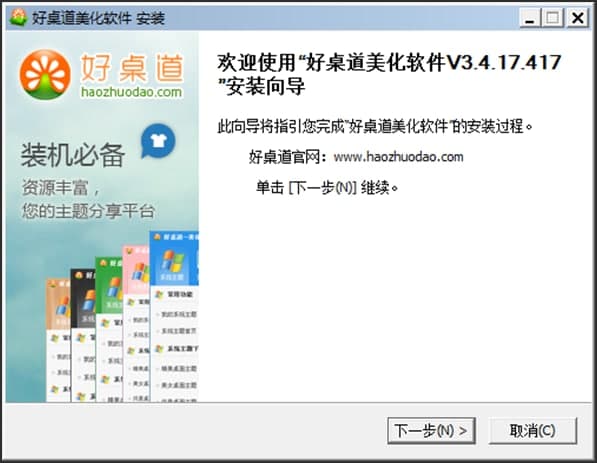
好桌道美化软件介绍图二
好桌道美化软件安装教程:
1、直接从本页面下载好桌道美化软件,解压后启动。
继续【下一个】
2. 点击[同意]。
3、这里可以根据自己的需要选择是否设置跑台美化软件的安装位置。继续【下一个】
4、这里可以根据需要勾选需要安装的软件。并继续【安装】
5. 勾选所需选项并点击[完成]。
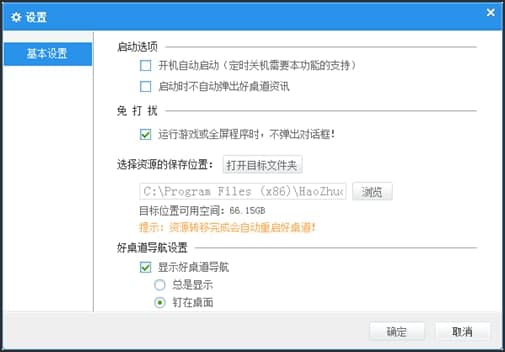
好桌道美化软件介绍图三
好桌道美化软件使用教程:
自动启动教程设置
1、运行桌面美化软件,右击图标,找到【设置】。
2.并在“启动选项”中勾选“自动启动”。
3、在该界面中还可以设置“请勿打扰”、“资源节省路径”、“好表路导航设置”等。
好桌道美化软件常见问题:
如何卸载桌面美化软件?
1、找到【开始】菜单,右击,找到【好桌道】文件,右击开始卸载。
好桌道美化软件 3.5.17.417 官方版
- 软件性质:国产软件
- 授权方式:免费版
- 软件语言:简体中文
- 软件大小:13691 KB
- 下载次数:7133 次
- 更新时间:2021/8/20 0:30:00
- 运行平台:WinXP,Win7...
- 软件描述:自己一成不变的电脑桌面用了这么久,也是时候要换一下了。看见别人的电脑主题,连鼠标... [立即下载]
相关资讯
相关软件
电脑软件教程排行
- 破解qq功能和安装教程
- 怎么将网易云音乐缓存转换为MP3文件?
- 比特精灵下载BT种子BT电影教程
- 微软VC运行库合集下载安装教程
- 土豆聊天软件Potato Chat中文设置教程
- 怎么注册Potato Chat?土豆聊天注册账号教程...
- 苏宁豆芽特色介绍及功能板块
- 浮云音频降噪软件对MP3降噪处理教程
- 英雄联盟官方助手登陆失败问题解决方法
- 蜜蜂剪辑添加视频特效教程
最新电脑软件教程
- 中国银河证券双子星官方版下载及安装详细教...
- 兔兔助手电脑版下载及安装教程详细介绍
- 战舰盒子安装教程介绍
- 怎么使用金山快译
- 怎么使用rayfile客户端
- 悦书pdf安装使用教程
- 优酷安装教程介绍
- 好桌道美化软件安装使用方法介绍
- 得力考勤管理系统安装教程介绍
- 布丁压缩官方版本安装使用方法介绍
软件教程分类
更多常用电脑软件
更多同类软件专题












